Отстраняване на неизправности "Процесор за инсталиране на Windows Modules Installer Worker"
Инсталаторът Worker (известен също като TiWorker.exe) е предназначен да инсталира малки обновления на системата във фонов режим. Поради спецификата си, тя може да претовари операционната система твърде много, което прави взаимодействието с Windows дори невъзможно (трябва да рестартирате операционната система).
Не можете да изтриете този процес, така че ще трябва да потърсите алтернативни решения. Този проблем се намира само в Windows 10 ,
съдържание
Обща информация
Обикновено процесът TiWorker.exe не поставя тежък товар върху системата, дори ако търсите или инсталирате актуализации (максималното натоварване не трябва да бъде повече от 50%). Въпреки това, има моменти, когато процесът претоварва компютъра, което затруднява работата с него. Причините за този проблем могат да бъдат следните:
- По време на процеса е имало повреда (например, сте рестартирали системата незабавно).
- Файловете, необходими за актуализиране на операционната система, са неправилно изтеглени (най-често поради нарушения на връзката с интернет) и / или са повредени по време на работа на компютъра.
- Проблеми с услугата Windows Update. Много често се срещат на пиратски версии на OS.
- Системният регистър е повреден. Най-често този проблем възниква в случай, че операционната система не е почиствана дълго време от различни софтуерни "боклуци", които се натрупват в хода на работа.
- На компютъра вирусът е преминал (дадената причина среща рядко, но се случва да бъде).
Ето няколко най-очевидни съвета, които ще помогнат за облекчаване на натоварването на процесора, идващи от Windows Modules Installer Worker:
- Изчакайте известно време (може да се наложи да изчакате няколко часа). Препоръчително е да изключите всички програми за известно време. Ако процесът не завърши работата си през това време и ситуацията с натоварването не се подобри по никакъв начин, тогава ще трябва да преминете към активни действия.
- Рестартирайте компютъра. По време на рестартирането на системата "неработещите" файлове се изтриват и регистърът се актуализира, което помага на процеса TiWorker.exe да започне изтеглянето и инсталирането на актуализации отново. Но рестартирането не винаги е ефективно.
Метод 1: ръчно търсене на актуализации
Процесът е прекъснат поради факта, че по някаква причина не може да намери актуализации сам по себе си. В такива случаи Windows 10 осигурява тяхното ръчно търсене. Ако се открият актуализации, ще трябва да ги инсталирате сами и да рестартирате системата, след което проблемът трябва да изчезне.
За да извършите търсене, следвайте инструкциите по-долу:
- Отворете " Настройки" . Можете да направите това чрез менюто "Старт", като изберете иконата на зъбно колело от лявата страна на менюто или използвате прекия път Win + I.
- След това намерете елемента "Актуализации и защита" в панела.
- Кликнете върху съответната икона в отворения прозорец вляво и отидете на "Windows Updates" . След това кликнете върху бутона "Проверка за актуализации" .
- Ако операционната система открие актуализации, те ще бъдат показани под този бутон. Инсталирайте най-пресните от тях, като кликнете върху "Install" , който се намира срещу името на актуализацията.
- След като инсталирате актуализацията, рестартирайте компютъра.
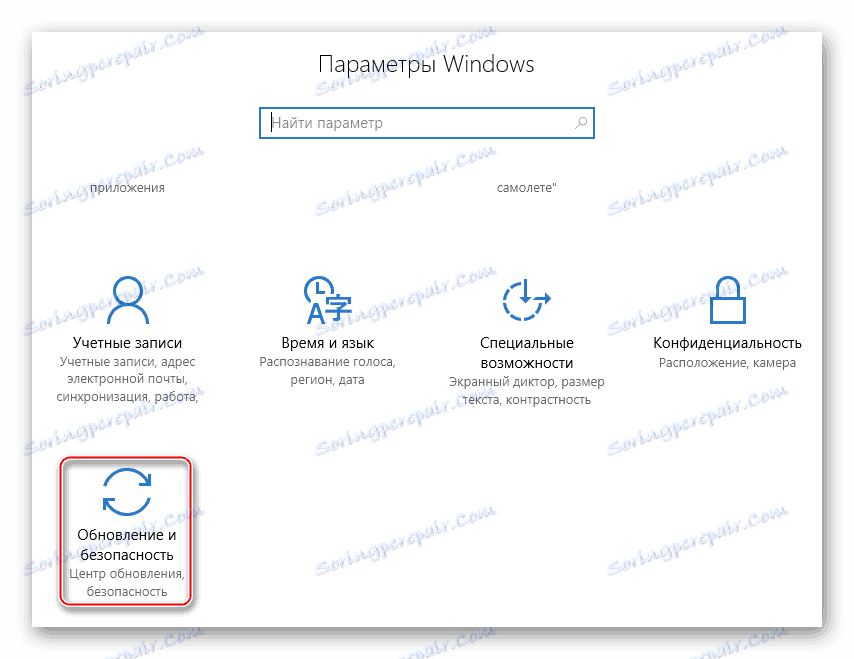
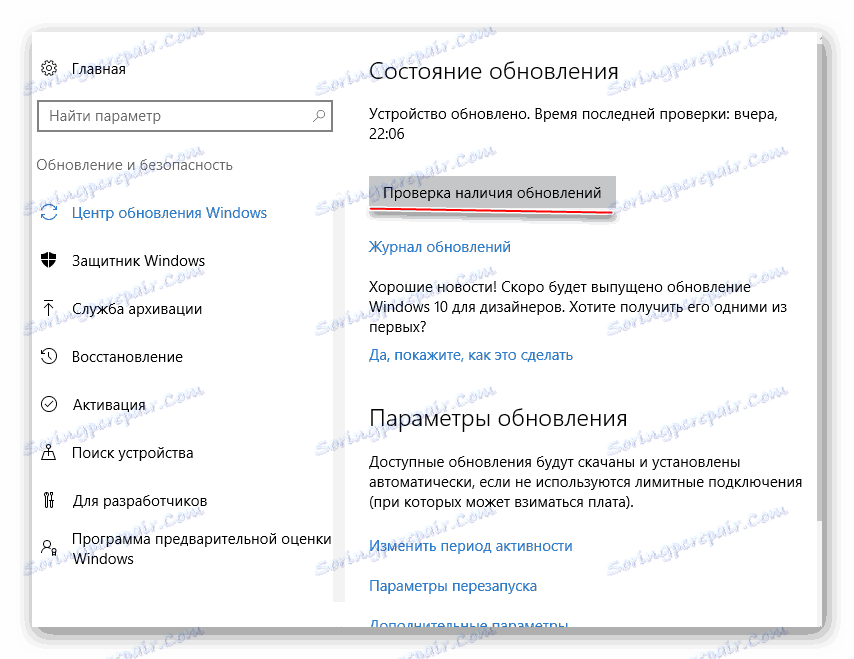
Метод 2: Изчистете кеша
Една остаряла кеш памет може също да причини повреда на Windows Installer Worker. Почистването може да се извърши по два начина - с помощта на CCleaner и стандартни инструменти за Windows.
Извършваме почистване с CCleaner:
- Отворете програмата и отидете в "Cleaner" в главния прозорец.
- В горното меню изберете "Windows" и кликнете върху "Analyze" .
- Когато анализът приключи, кликнете върху "Run Cleaner" и изчакайте 2-3 минути, за да се изтрие кеша на системата.
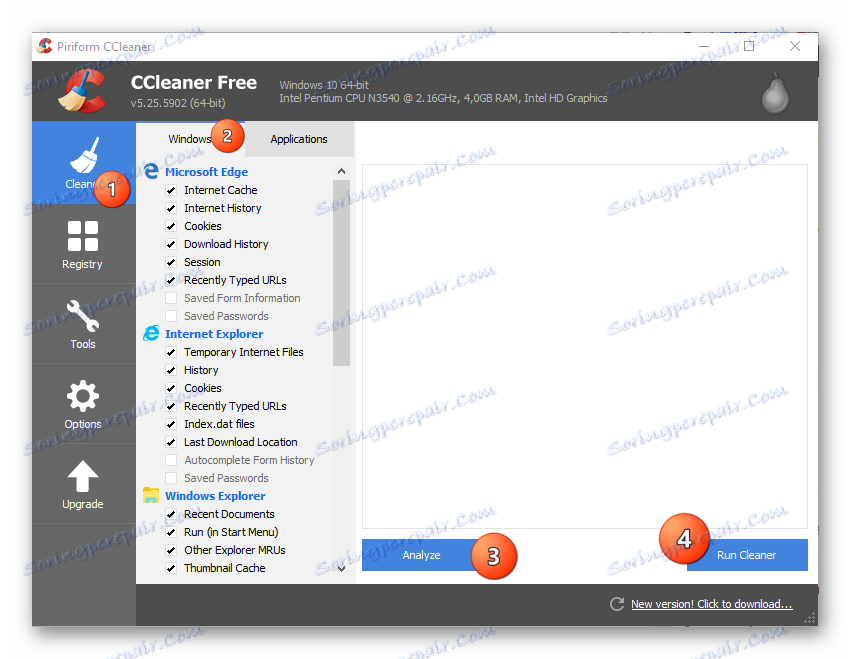
Основният недостатък на този вид почистване на кеша е малка вероятност за успех. Факт е, че този софтуер изчиства кеша от всички приложения и програми на компютъра, но няма пълен достъп до системни файлове, така че може да пропусне кеша за обновяване на системата или да го изтрие напълно.
Извършваме почистване, като използваме стандартни методи:
- Отидете на "Услуги" . За да направите бърз преход, обадете се на "Command Line" с комбинацията от клавиши Win + R и въведете командата
services.mscтам, без да забравяте да натиснете "OK" или клавиша Enter . - В "Услуги" намерете "Windows Update" (наричано още "wuauserv" ). Спрете го, като кликнете върху него и кликнете върху "Службата за спиране" вляво.
- Roll "Services" и следвайте този адрес:
C:WindowsSoftwareDistributionDownloadТази папка съдържа остарели файлове за обновяване. Почистете го. Системата може да поиска потвърждение на действията, да потвърди.
- Сега отново отворете "Услуги" и стартирайте "Windows Update", като изпълните подобни действия с втория елемент (вместо "Спиране на услугата" ще се появи "Изпълни услугата" ).
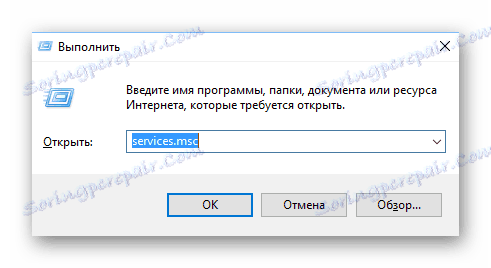
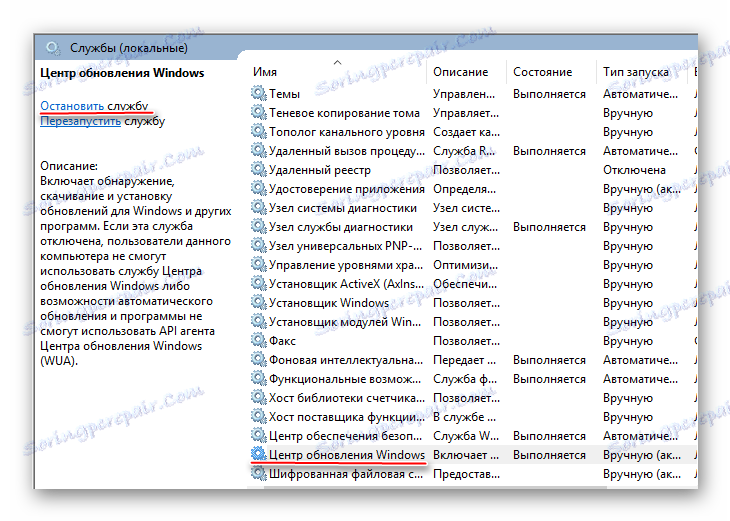
Този метод е по-правилен и ефективен в сравнение с CCleaner.
Метод 3: Проверете системата за вируси
Някои вируси могат да се маскират като системни файлове и процеси и след това да заредят системата. Понякога те не се маскират точно под процесите на системата и правят малки промени в работата си, което води до подобен ефект. За да премахнете вирусите, използвайте антивирусен пакет (възможно е да използвате безплатно).
Обмислете стъпка по стъпка инструкция за пример за антивирус Kaspersky :
- В главния прозорец на програмата намерете иконата за проверка на компютъра и кликнете върху него.
- Сега изберете опцията за проверка, всички те се намират в лявото меню. Препоръчва се да се извърши "Пълна проверка" . Това може да отнеме много време, докато производителността на компютъра значително ще падне. Но вероятността злонамерената програма да остане на компютъра се доближава до нула.
- При завършване на проверката Kaspersky ще покаже всички открити опасни и подозрителни програми. Изтрийте ги, като кликнете върху бутона "Изтриване" пред името на програмата.
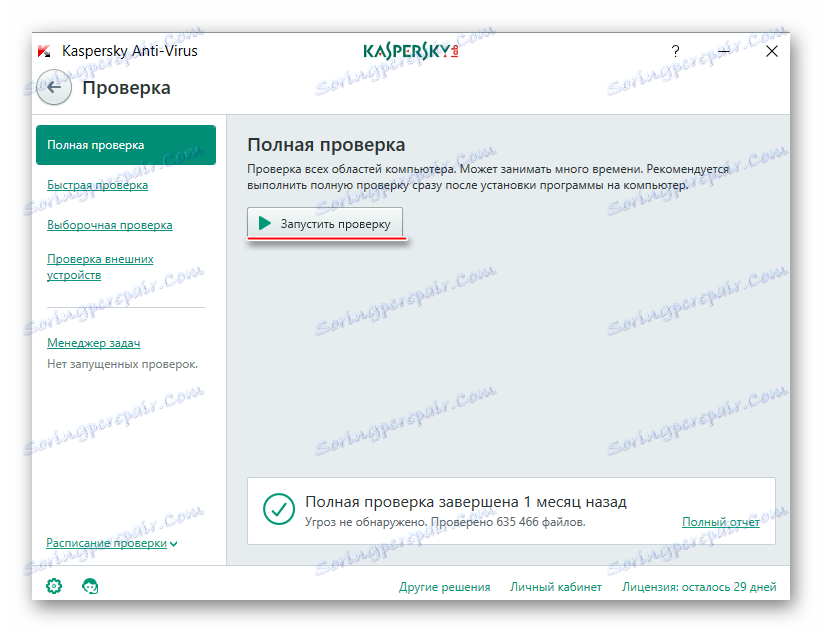
Метод 4: Деактивиране на Windows модули Installer Worker
Ако нищо не помага и натоварването на процесора не изчезва, остава само да деактивирате тази услуга.
Използвайте тази инструкция:
- Отидете на "Услуги" . За бърз скок използвайте прозореца "Изпълнение" (наричан от комбинацията от клавиши Win + R ). В реда напишете тази
services.mscкоманда и натиснете Enter . - Намерете услугата на Windows Installer . Кликнете върху него с десния бутон на мишката и отидете на "Properties" .
- В графата "Тип стартиране" изберете "Забранено" от падащото меню и в секцията "Статус" кликнете върху бутона "Стоп" . Приложете настройките.
- Изпълнете стъпки 2 и 3 със услугата Windows Update .
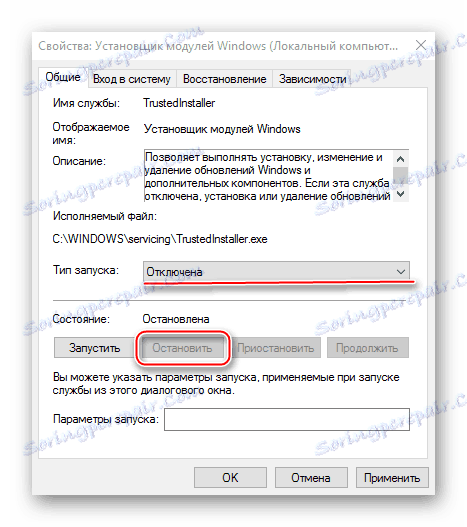
Преди да приложите всички съвети на практика, препоръчваме да се опитате да разберете какво причини претоварването. Ако смятате, че компютърът ви не се нуждае от редовни актуализации, можете да го деактивирате напълно, въпреки че не се препоръчва такава мярка.